Despliegas la barra de notificaciones, pulsas sobre el icono del WiFi y piensas que ya está desactivado por completo. Pues sentimos decirte que esto no es del todo cierto, ya que esta conectividad se queda corriendo en segundo plano de cara a mejorar otros servicios ofrecidos por Google como la precisión de nuestra ubicación.
Esto lo que va a provocar es que el gasto extra de batería que realiza el WiFi de nuestro teléfono va a seguir estando presente aunque no lo sepamos, por lo que en este post os vamos a enseñar cómo podéis desactivarlo por completo para conseguir esa autonomía adicional de la que todos queremos disfrutar.
Cómo desactivar el WiFi de nuestro móvil Android al completo
Lo primero que os debemos decir es que este servicio de Google tiene como objetivo poder proporcionaros diferente información en relación a vuestra ubicación, ya sea información meteorológica u otro tipo de servicios relacionados, por lo que si desactiváis esta opción es posible que estas herramientas no funcionen como deberían.
Otro punto importante a comentar es que para realizar este tutorial nosotros vamos a hacerlo con un Xiaomi 12T, un dispositivo que integra en su interior una capa de personalización denominada MIUI 13 y que está basada en Android 12, pero cualquier otro teléfono Android puede acceder a este ajuste sin ningún tipo de problema y de una forma prácticamente calcada.
Aclarado esto, os mostramos a continuación cómo podéis desactivar por completo la conexión WiFi de vuestro teléfono para que esto se haga de forma efectiva, ganando no sólo autonomía en el uso diario, sino un cierto grado de privacidad que siempre es de agradecer:
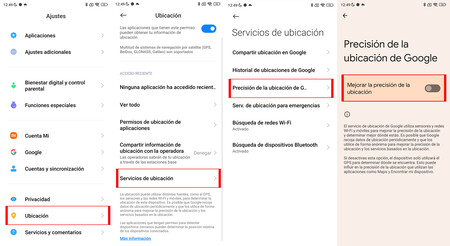
- Entra en los ajustes de tu teléfono y accede al apartado de "Ubicación"
- Una vez dentro, pulsa sobre "Servicios de ubicación"
- Ahora, haz click sobre "Precisión de la ubicación de Google" y desactiva la opción que te aparecerá a continuación
Como puedes apreciar, no es nada complicado poder desactivar este ajuste y ahora, una vez lo tengas todo completado, simplemente tendrás que apagar la conexión WiFi de tu teléfono como lo haces habitualmente quedando completamente desactivado sin que ningún otro servicio externo esté utilizándolo en segundo plano.




